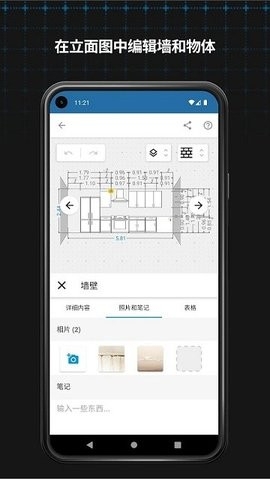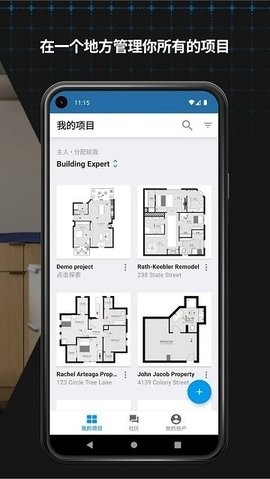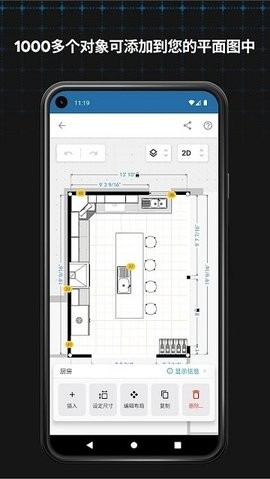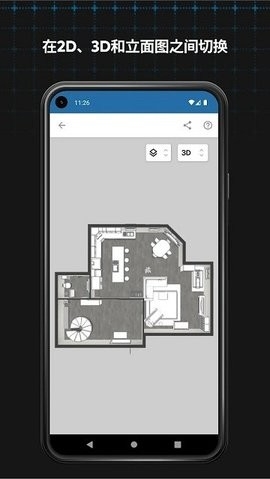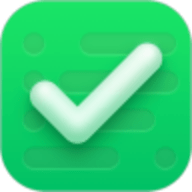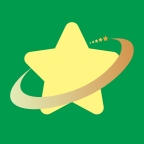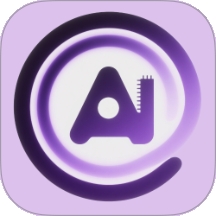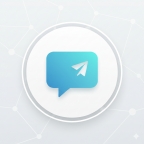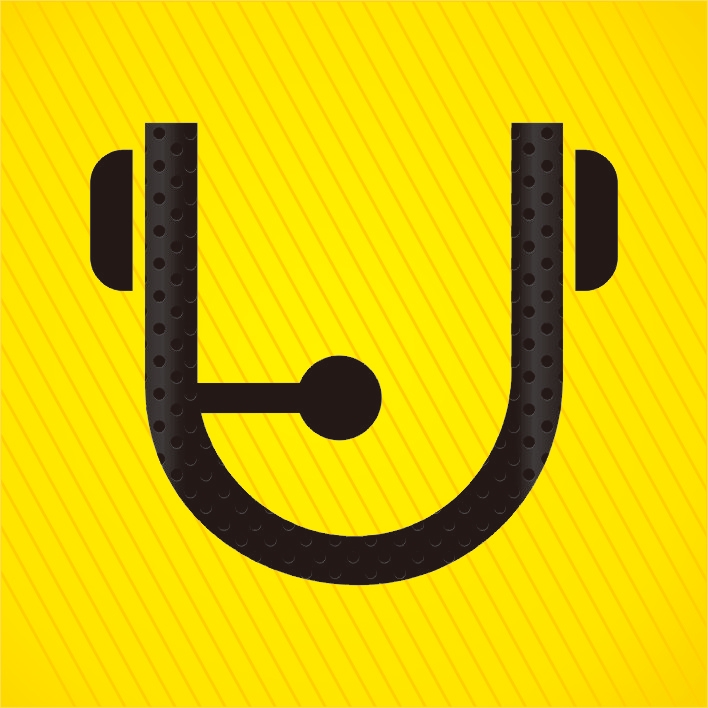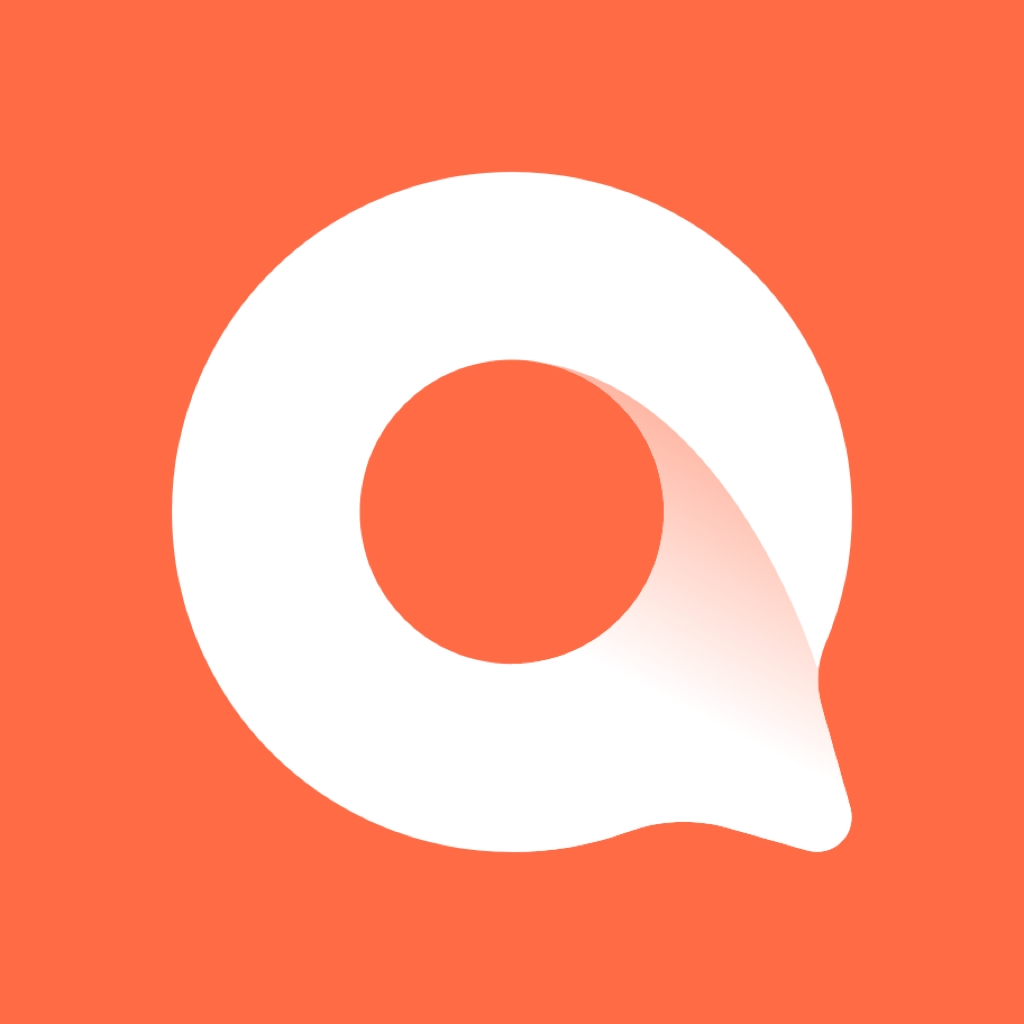应用简介
magicplan是一款针对广大需要装修的人群设计打造的装修绘图软件,软件功能强大,兼容多种安卓手机机型,适用于多个行业,提供各式各样的绘图工具,支持利用手机传感器快速扫描房间平面,还能够创建结构化报告,能够帮助用户更好的完成装修设计。感兴趣的小伙伴快来下载体验。
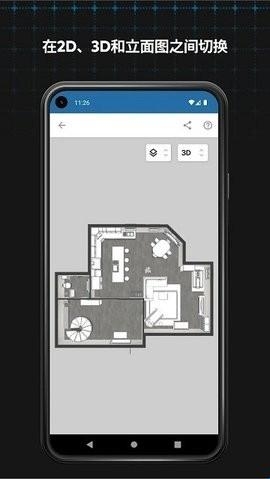
软件特色
1、【测量和草图】
magicplan最新版使用最先进的技术和易于使用的界面,让您可以在二维和三维中测量和绘制室内平面图。
2、【报告】
添加照片、360°图像、备注、自定义表格和标记,以创建结构化报告,消除任何混淆的风险。
3、【估算】
我们开发了一种结合工程估算和估计的方法,可以在您的移动设备上自动计算价格。
软件亮点
1、软件的绘图功能丰富,用户可以利用软件中的各种功能来处理图纸的内容。
2、实时更新最新装修信息,让用户第一时间获得最新信息。
3、与组件功能类似,新版软件的型材可以使用名称和标签来添加。
4、为用户提供快速的图纸打开服务,让你的图纸打开速度更快一步。
5、软件兼容性也很好,打开任何图纸都能完美显示,避免出现乱码。
6、支持各种格式的图纸文件的上传和打开,可以自由打开各种图纸文件。
软件功能
1、编辑工具:移动、复制、旋转、缩放、删除、镜像、对齐、夹点编辑、块属性编辑、文字编辑。
2、绘制工具:圆、圆弧、多段线、直线、矩形、智能笔、插入图块、文字、图片。
3、测量工具:对齐标注、半径标注、角度标注、线性标注、弧长标注、坐标标注、面积测量、距离测量、坐标查询。
4、批注工具:云线、自由线、文字、多图、语音。
5、视图模式:二维和三维视图切换、重生成、改变背景颜色。
6、导出工具:可将图纸导出为JPG、PDF或DWF格式。
7、文本搜索:搜索图内文字快速定位。
8、图层工具:图层查看、新建、切换、打开/关闭、修改颜色、删除。
9、布局工具:在图纸包含的任意模型和布局空间之间进行切换。
magicplan如何使用
一、创建一个新的平面图
(1)在主菜单界面上点击“NewPlan”按钮,新建一个你属于的平面图。
(2)点击后会弹出选择框,让你在Residential(住宅)和Commercial(商业用地)之间选择一个,根据你自己的需要进行相应的选择吧!
(3)再输入一些相关的信息,如名字,街道,城市,国家,邮政编码等等(拉动到最底部,点击“Delete”按钮便可删除该平面图,当然你可以通过回收站图标进行删除)
(4)可以为你的平面图设置一个封面,点击“AddaPicture”上方的+按钮,你可以选择重新拍一张,也可以从相册中选择。点击“NewFloor”即可以创建一个新的楼层,之后选择你所需要的房间类型。
二、通过摄像头捕获你的房间
想要创建一个完整的楼层平面图,你需要捕捉每一个房间。为了捕捉一个房间,你需要捕获了房间的每一个角落。而你所站的位置十分重要,必须保证你站立的地方能够看到房间中最多数量的角落。一旦你开始捕获房间里的角落,你需要保持不移动地站立在同一个地方,手持你的iPhone向四周旋转,注意手肘尽量靠近身体,这样可以获得更好地效果。
(1)为了捕捉好一个角落,根据画面上的绿色指针来定位,你需要将绿色指针定位在墙壁和地板之间的十字交叉处,对准后就点击屏幕右侧的角落图标。
(2)你可能也注意到了屏幕左侧的大门图标,它的作用是来捕捉门的:指针来到门的一边时按一下,来到另外一侧时再按一次即可。
当你捕获完整个房间的角落时,便会呈现一幅房间的平面图了!
三、修改你的平面图
当房间平面图完成后,你便可以发挥你的空间想象力进行设计了!
(1)黑色边缘代表墙壁,选中某一墙壁后会变红,同时出现拉伸箭头,你可以进行长度上的调整。
(2)两墙壁之间的角度也是可以进行调整的,选中两墙壁交界处后出现灰色圆圈,同样也可进行拉伸。注意,如果是完全的正方形的房间,角度是不能够调整的!
(3)你可以通过选中某墙壁,添加门,窗或楼梯。当然还可以在房间内添加其他家具设施,像沙发,床等!这个得靠大家的空间设计能力啦!
(4)想要为你设计好的房间添加描述或者注视,只需要点击右下方的“i”,输入相应信息即可。
四、组合房间布局
假如你将每个房间都设计修改完成,那么接下来你要做的就是将各个房间进行调整和组合。选中所要调整位置的房间进行拖动(可以进行旋转),放置在你想要放置的位置上。这里你可能会注意到,旋转圆圈的颜色会改变,绿色代表房间的方向对应另外房间的方向,红色则代表不对应!
五、添加房间或其他
房间布局完成后,可以添加壁橱,填充墙,方型房间等内容。
六、修正你的设计
当以上步骤都完成后,我们还需要做的一件事情就是精确地调整设计中的一些方向和距离,这可能有点专业了,不过相信细心总能够为你的设计增色不少的。